L’un des aspects les plus intéressants du logiciel One UI de Samsung est le nombre de fonctionnalités qu’il propose. Quels que soient vos besoins, vous trouverez presque toujours un paramètre qui vous aidera à augmenter votre productivité ou à améliorer votre style de vie.
Parmi ces paramètres, certains sont spécifiquement dédiés à l’amélioration de la qualité sonore des haut-parleurs ou des écouteurs de votre téléphone. Dans ce guide, nous allons vous présenter six paramètres de son que vous pouvez utiliser pour améliorer votre expérience d’écoute sur votre appareil Samsung.
1. Activer Dolby Atmos
Vous avez probablement déjà entendu parler de Dolby Atmos ; Samsung en parle souvent dans ses publicités. En résumé, Dolby Atmos est une technologie sonore qui simule un effet de son surround pour une expérience de jeu ou d’écoute musicale plus immersive. Mais vous pouvez faire bien plus que cela sur votre appareil Samsung.
Voici comment utiliser cette fonctionnalité :
- Balayez vers le bas depuis le haut de l’écran, puis balayez à nouveau pour accéder à l’écran d’accueil. Paramètres rapides panneau.
- Recherchez et appuyez sur le bouton Dolby Atmos bouton.
- Si vous ne voyez pas le bouton, ajoutez-le simplement dans la grille des boutons disponibles en appuyant sur le bouton + du tableau de bord.
- Une fois activé, vous remarquerez immédiatement une différence dans la qualité du son. Par défaut, Dolby Atmos est réglé sur Auto ce qui signifie qu’il détecte et optimise automatiquement le son en fonction de ce que vous écoutez. Vous pouvez toutefois modifier ce mode dans les paramètres pour obtenir un réglage plus précis.
- Touchez et maintenez la touche Dolby Atmos à partir du bouton Réglages rapides Dans le menu, vous pouvez voir trois options supplémentaires : Film, Musiqueet Voix. Vous pouvez personnaliser ce paramètre en fonction du contenu que vous consommez.
2 Images
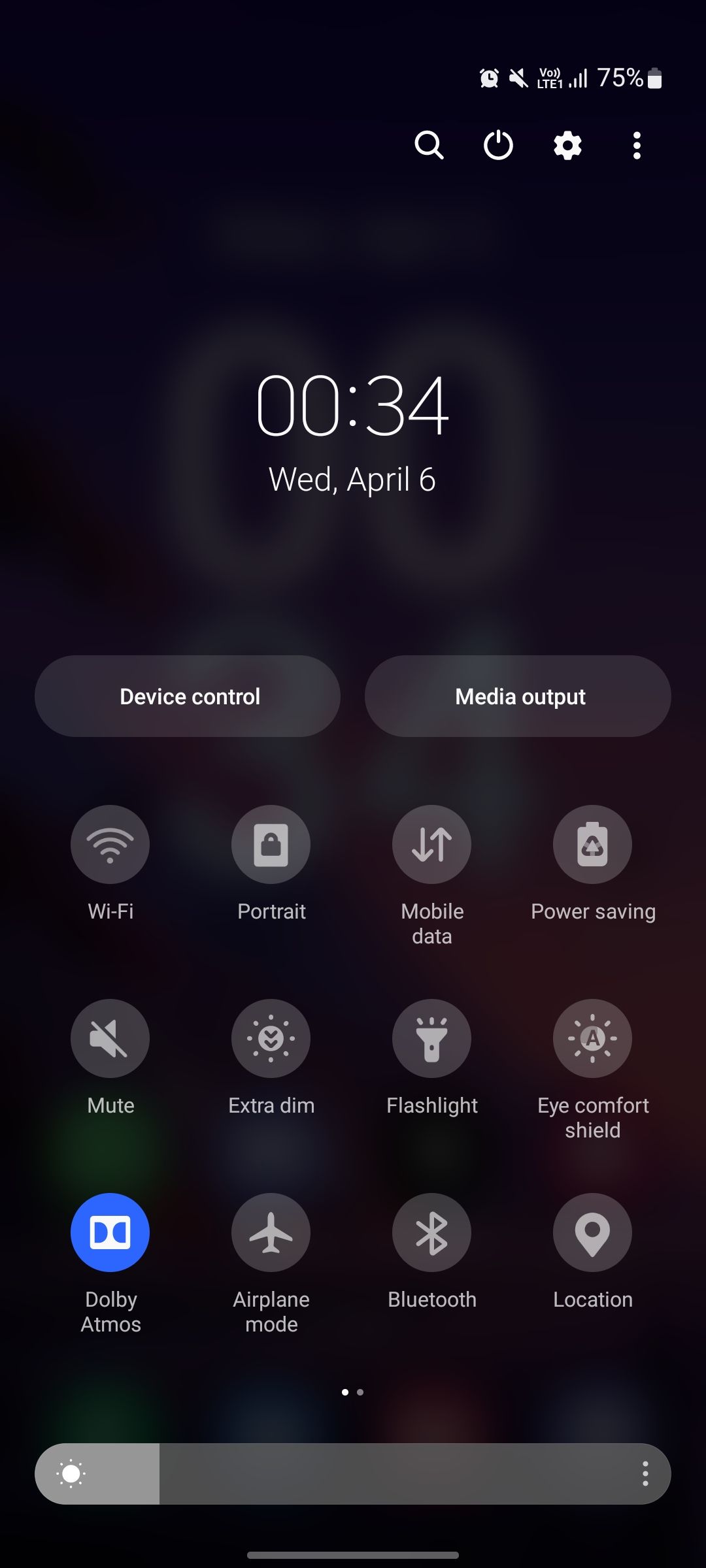
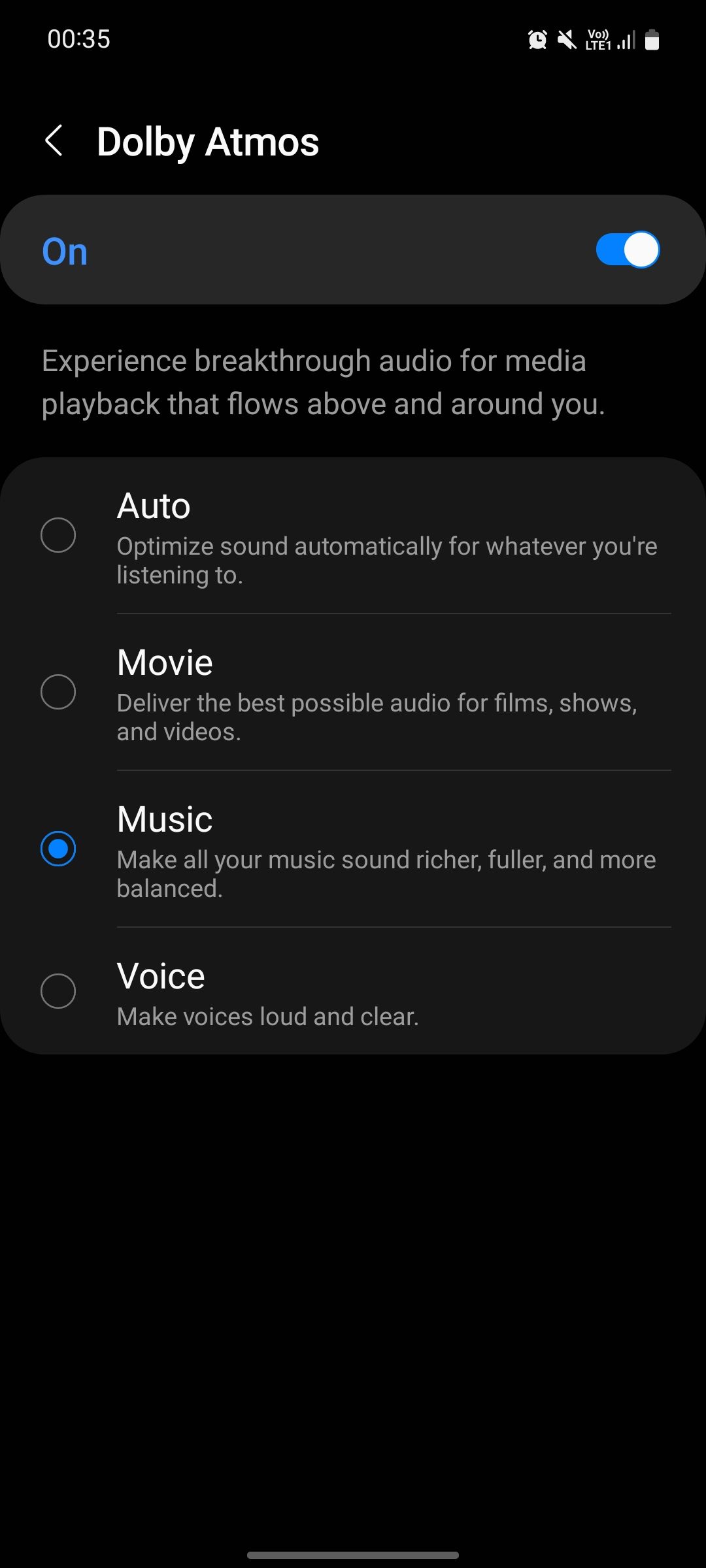
Bien que le Dolby Atmos améliore sensiblement la qualité du son, certains utilisateurs se plaignent de son manque de cohérence. Il y a donc de fortes chances que vous n’aimiez pas la façon dont le son est accordé à chaque chanson.
Vous pouvez également utiliser Dolby Atmos pour les jeux. Voici comment :
- Accédez à votre appareil Paramètres.
- Robinet Sons et vibrations > ; Qualité du son et effets.
- Basculer sur Dolby Atmos pour les jeux.
3 Images
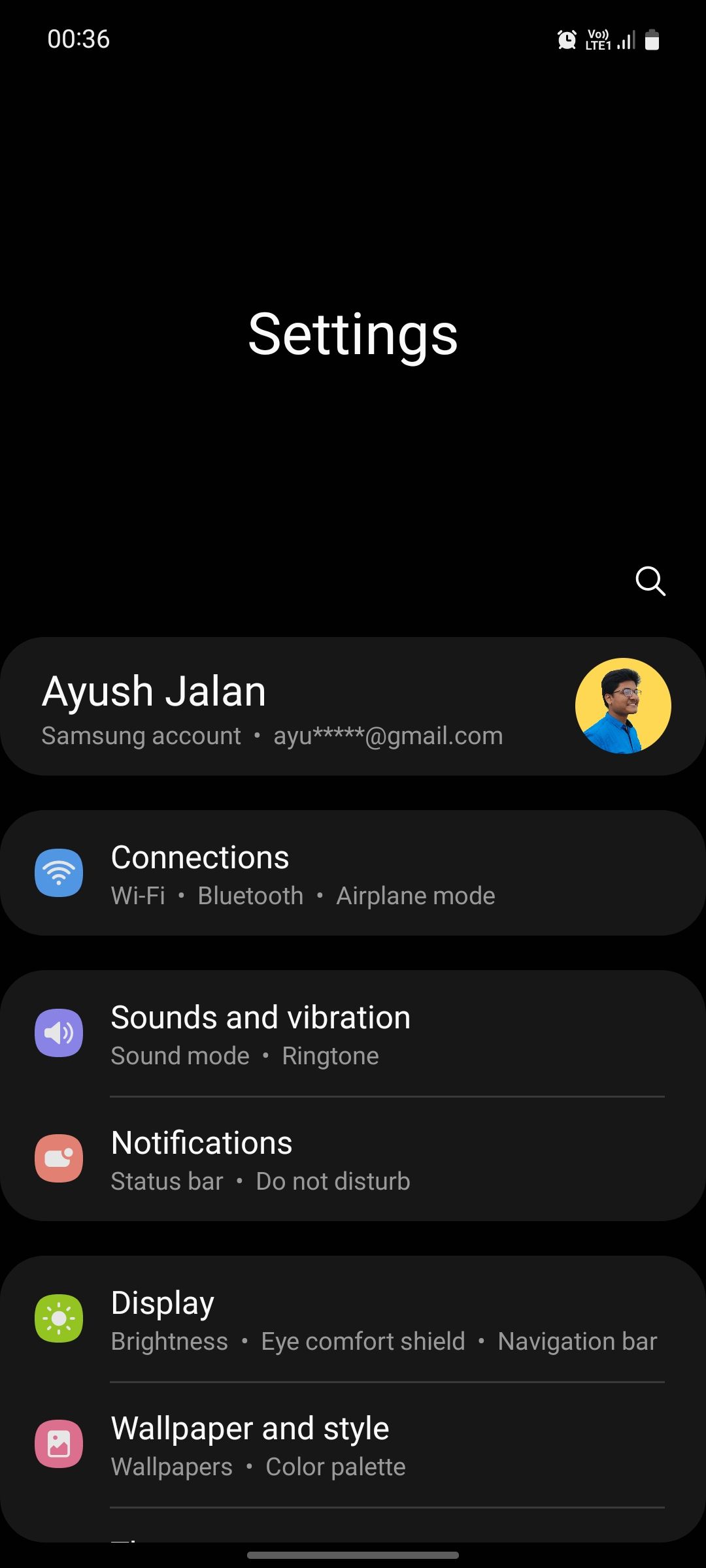
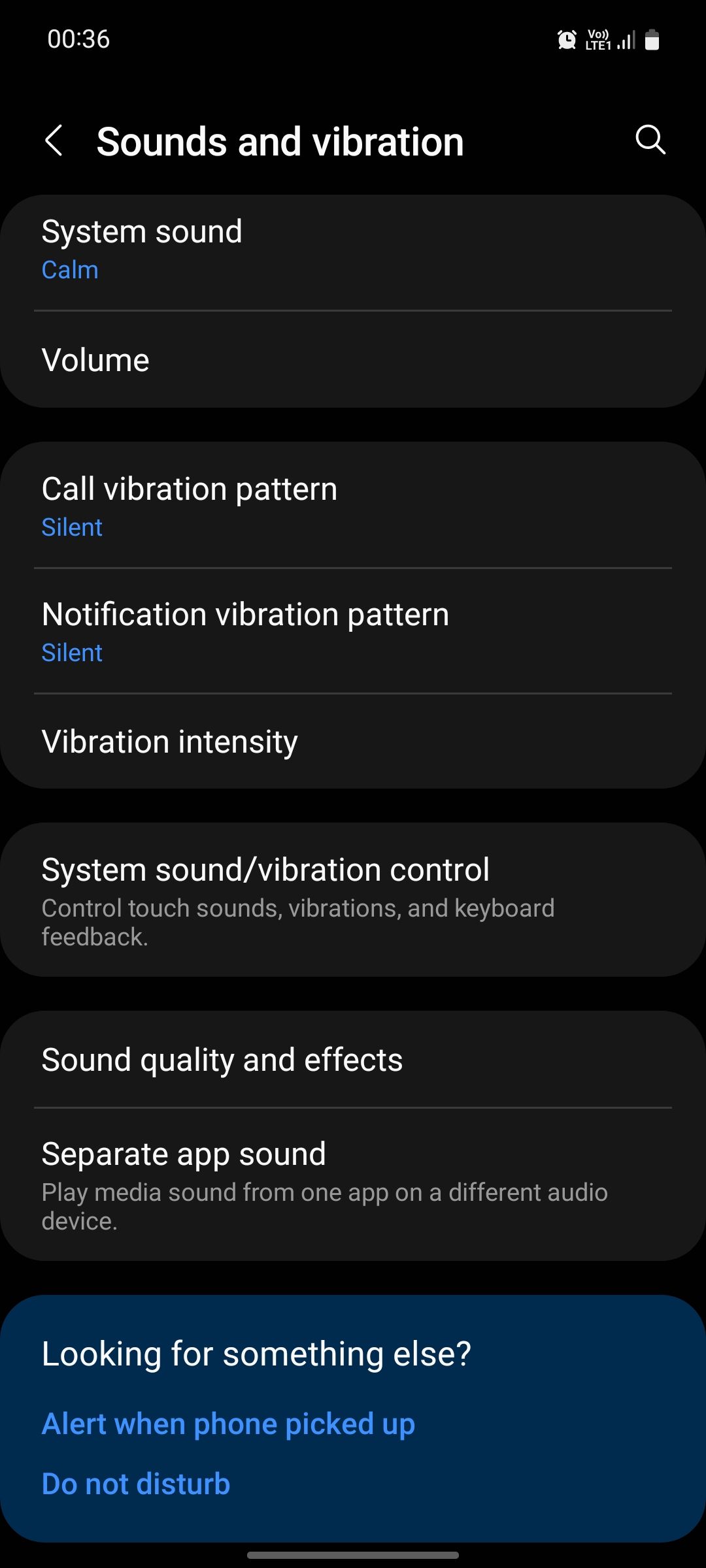
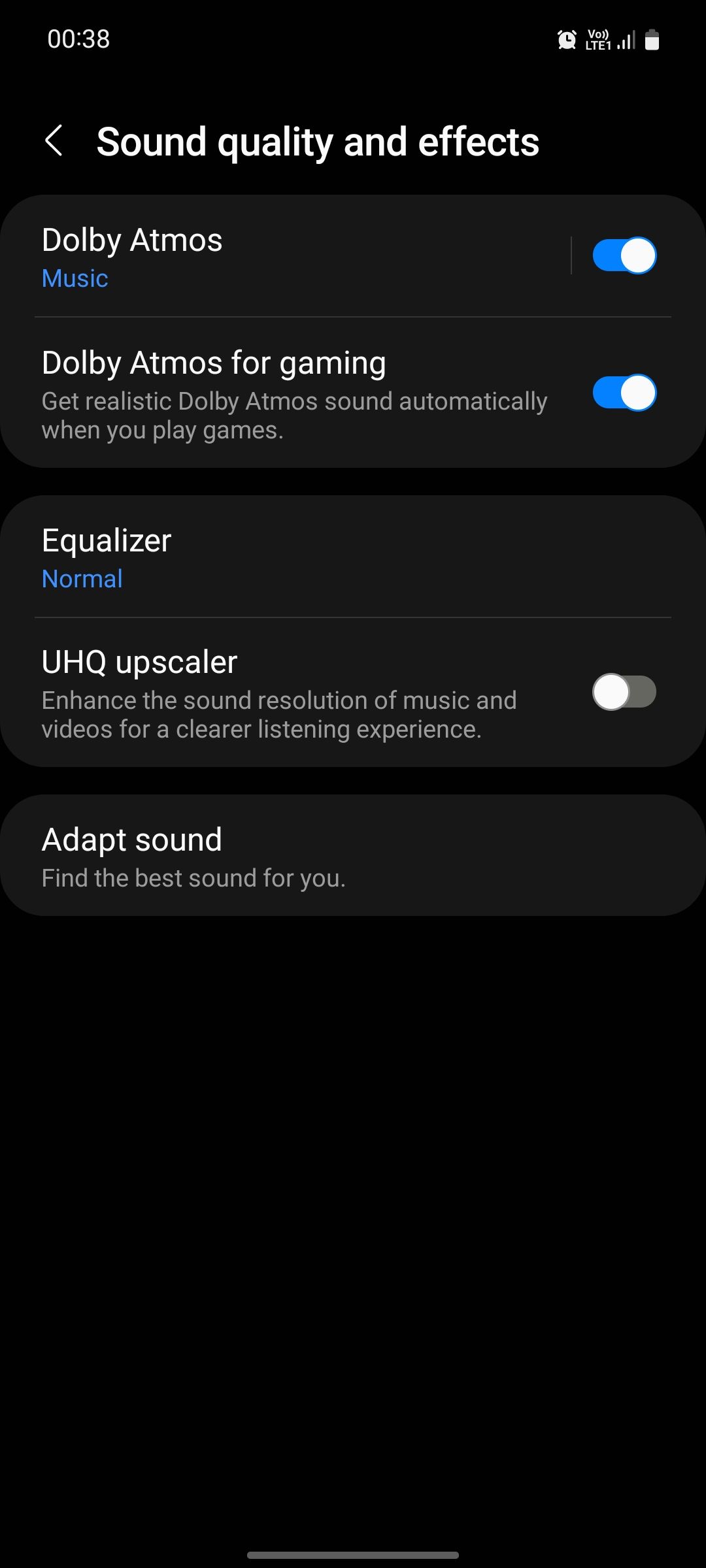
2. Utiliser l’égaliseur intégré
De nombreuses personnes aiment modifier l’égaliseur de leur téléphone pour créer une signature sonore plus personnalisée. Voici comment vous pouvez le faire sur votre appareil Samsung :
- Accédez à votre appareil Paramètres et sélectionnez Sons et vibrations > ; Qualité du son et effets > ; Égaliseur.
- Vous verrez cinq préréglages, dont Normal, Pop, Classique, Jazzet Rock. Essayez chacun d’entre eux pour voir lequel vous trouvez le plus agréable.
- Si aucun des préréglages ne vous convient, vous pouvez ajuster les réglages de l’égaliseur manuellement à l’aide de la touche Personnalisé . Commencez simplement à régler les fréquences audio à votre convenance et votre téléphone fera le reste.
3 Images
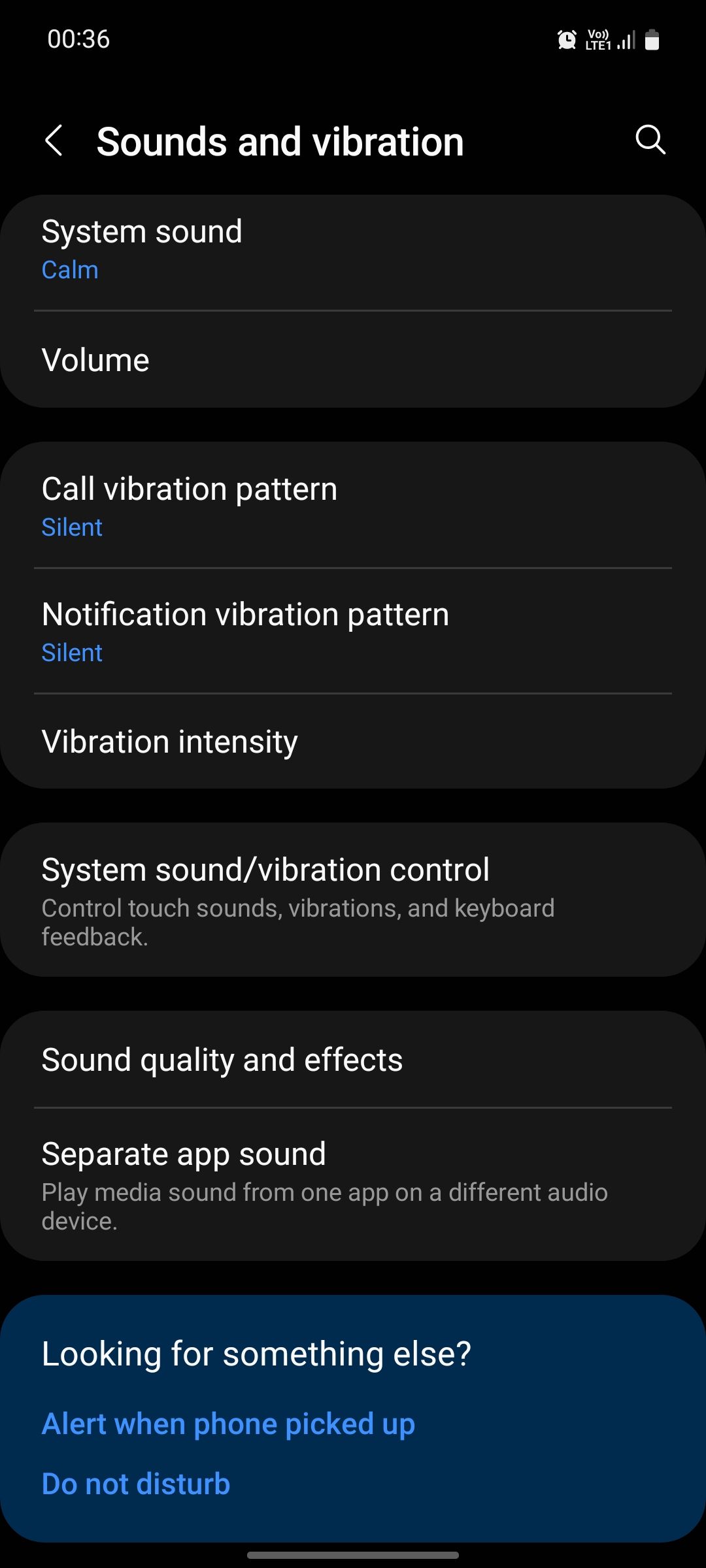
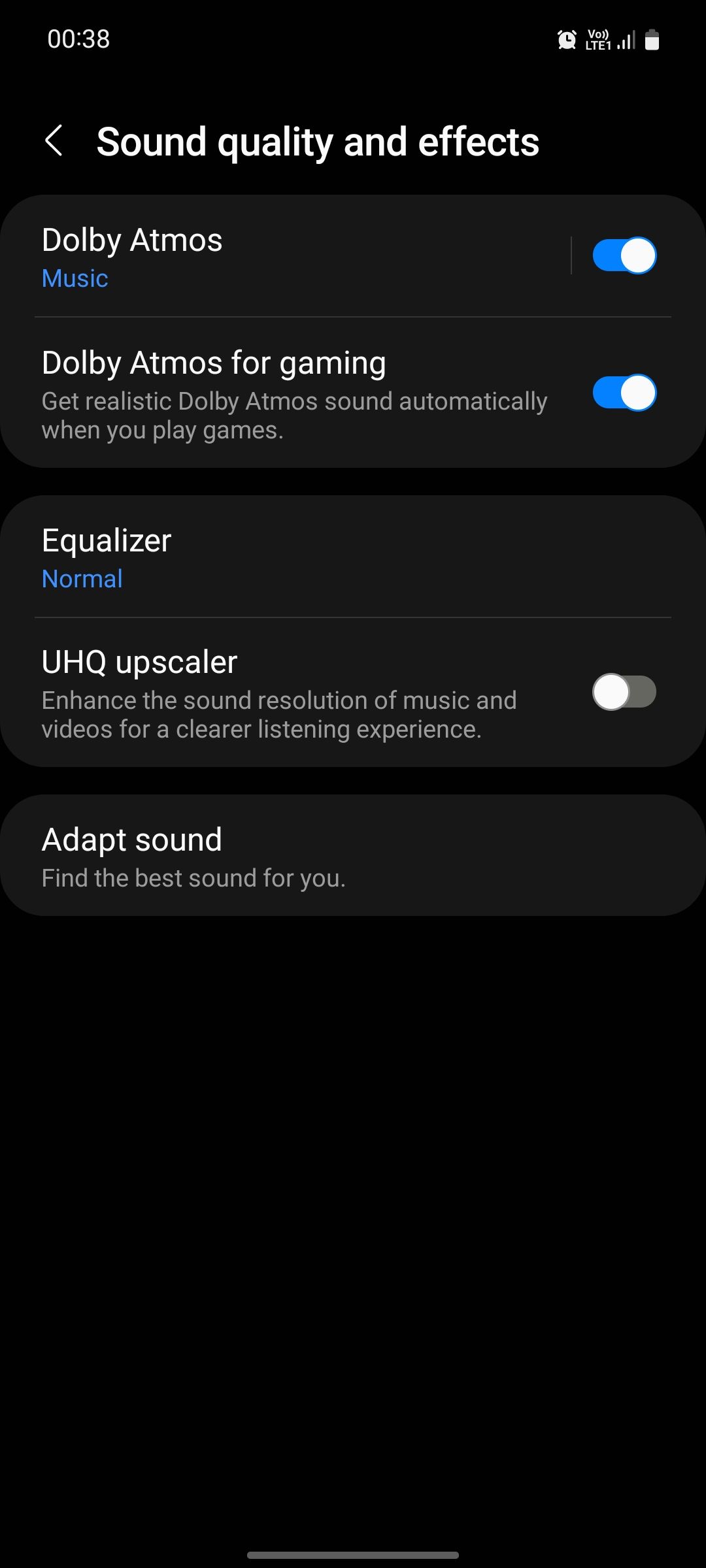
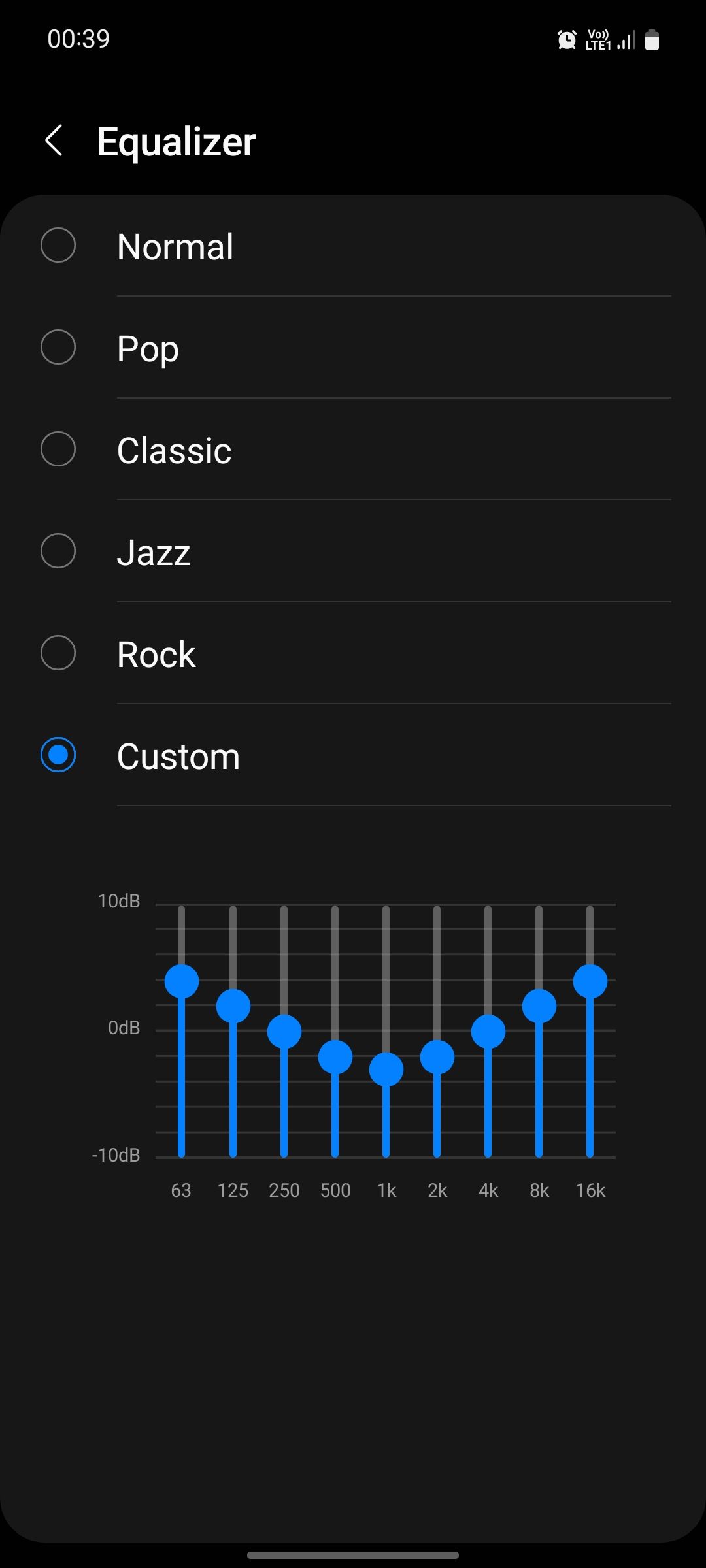
L’égaliseur vous permet d’augmenter les basses, d’opter pour un son plus clair ou de faire un choix entre les deux. Consultez notre guide sur les signatures sonores des casques pour vous faire une idée plus précise de l’égaliseur qui vous convient le mieux.
3. Activer l’UHQ Upscaler
UHQ Upscaler est une autre fonction que Samsung a ajoutée à ses appareils Galaxy pour « améliorer la résolution sonore de la musique et des vidéos ». Si vous êtes curieux, UHQ signifie Ultra Haute Qualité.
Pour l’activer, rendez-vous sur Paramètres > ; Sons et vibrations > ; Qualité du son et effets > ; UHQ upscaler. Il n’y a pas d’autres options de configuration ou de réglages.
3 Images
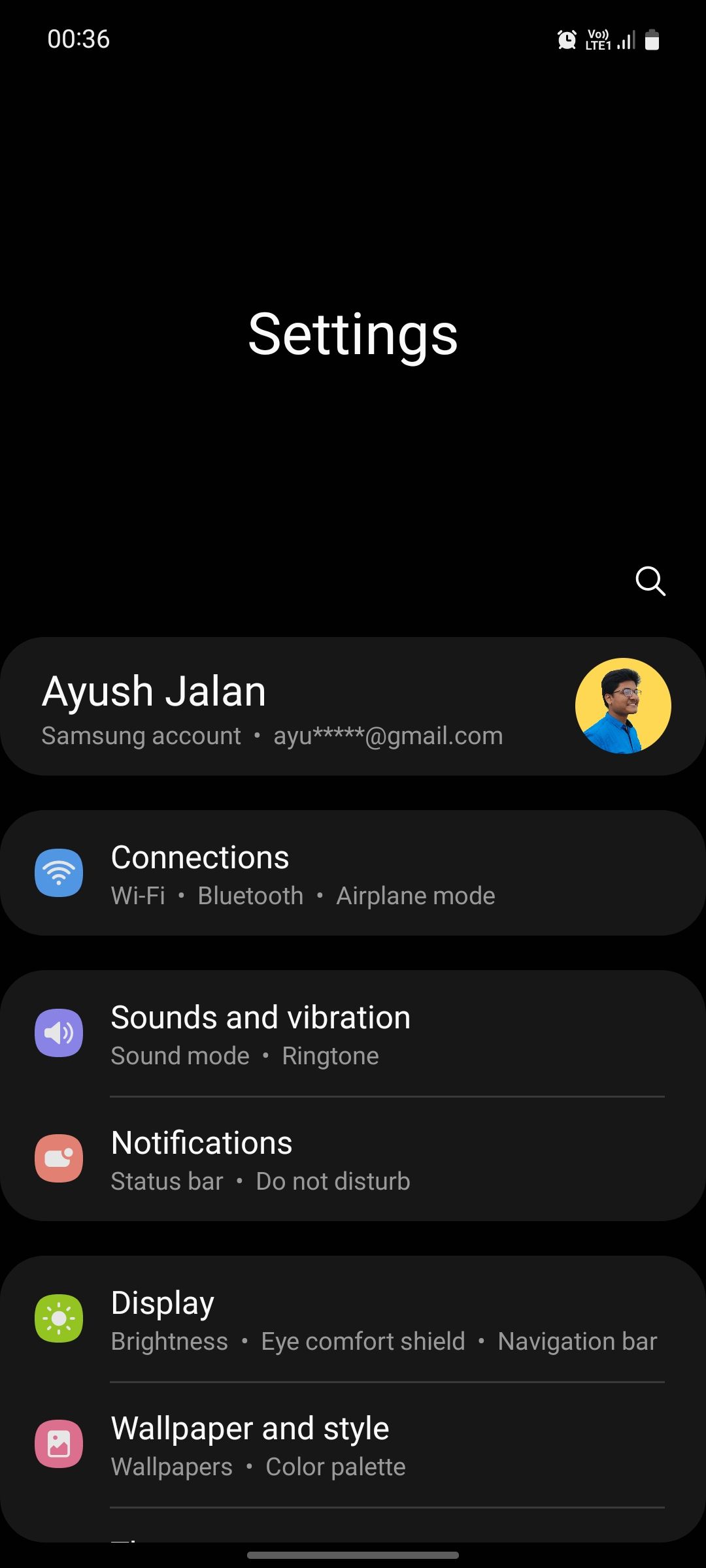
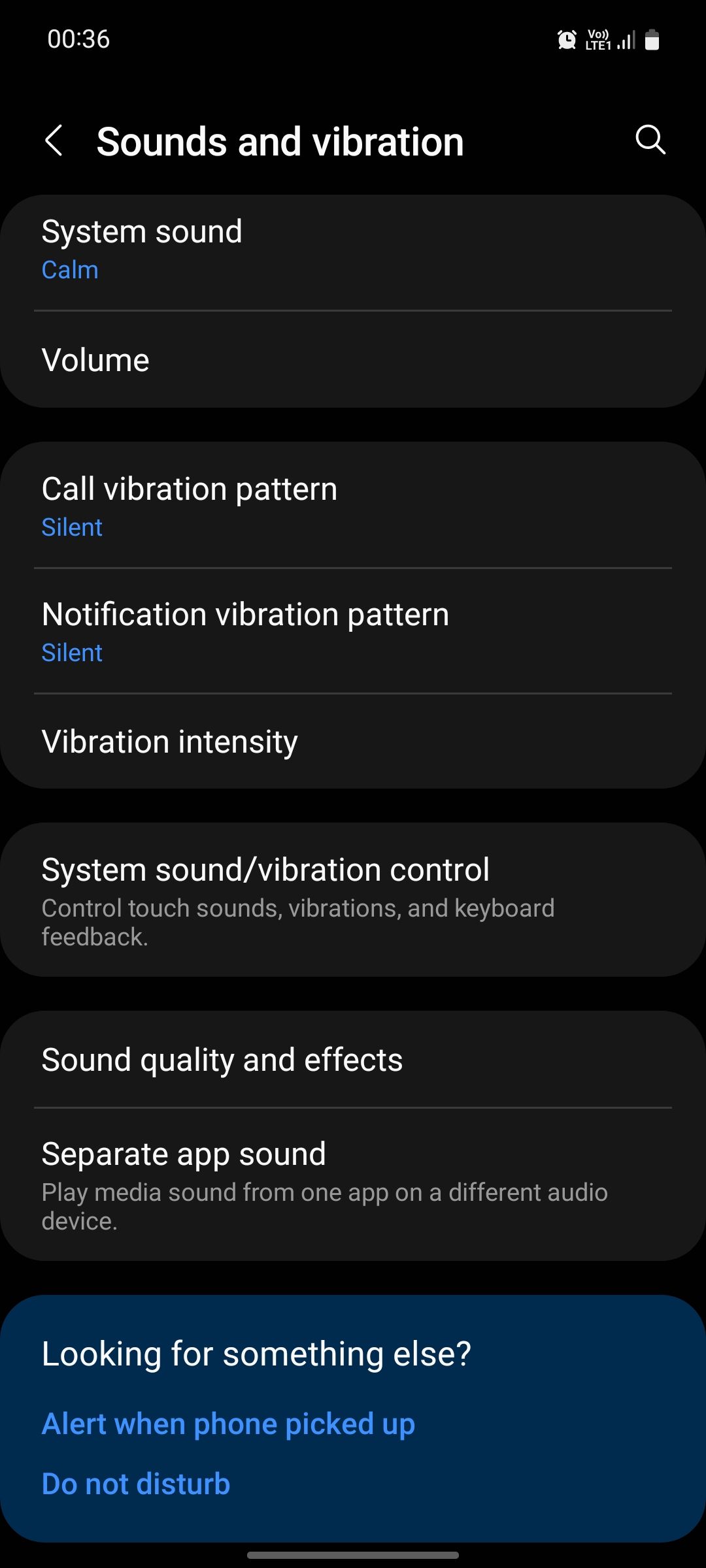
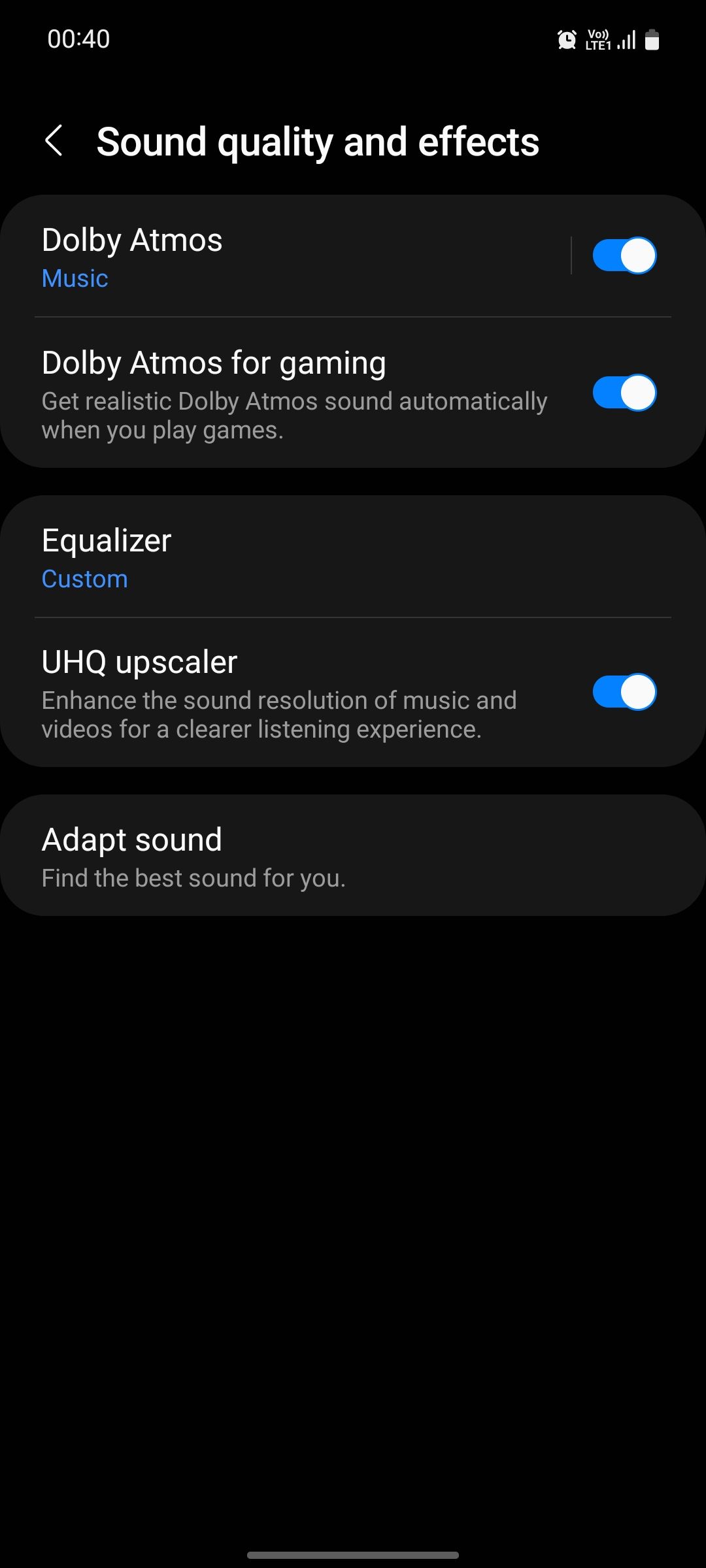
UHQ Upscaler est une fonctionnalité réservée aux casques filaires. Si votre téléphone Samsung ne possède pas de prise casque, vous devrez utiliser un adaptateur USB-C vers 3,5 mm pour l’utiliser. Si vous n’avez pas d’écouteurs filaires et que vous utilisez des écouteurs sans fil à la place, l’interrupteur à bascule apparaîtra grisé et vous ne pourrez pas utiliser la fonctionnalité.
4. Utiliser Adapt Sound
Adapt Sound est probablement la fonction sonore la plus impressionnante des appareils Galaxy. Grâce à elle, vous pouvez créer votre propre profil sonore afin que votre téléphone « vous offre un son parfait, adapté à vos oreilles ».
Voici comment la configurer :
- Aller sur Paramètres > ; Sons et vibrations > ; Qualité du son et effets > ; Adapter le son.
- Sous Adapter le son pourchoisissez si vous voulez appliquer le réglage à Médias et appels, Uniquement les médiasou Appels uniquement.
- Ensuite, vous serez invité à personnaliser le son de votre appareil en fonction de votre âge. Par défaut, la fonction est réglée sur Désactivée (pas d’accentuation)mais vous pouvez choisir parmi trois préréglages, à savoir Moins de 30 ans, 30 à 60 anset Plus de 60 ans. Chaque préréglage augmente certaines fréquences audio en fonction de la tranche d’âge.
2 Images
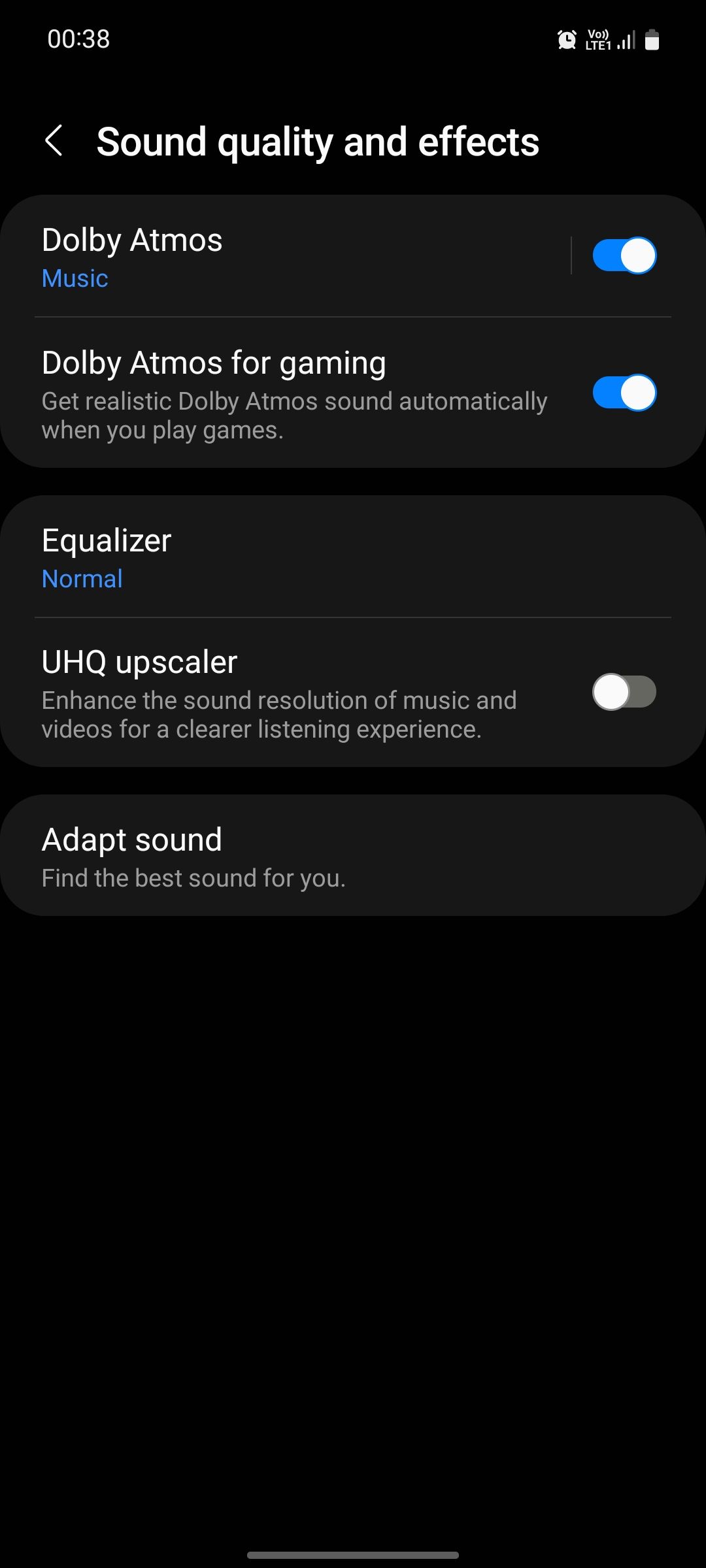
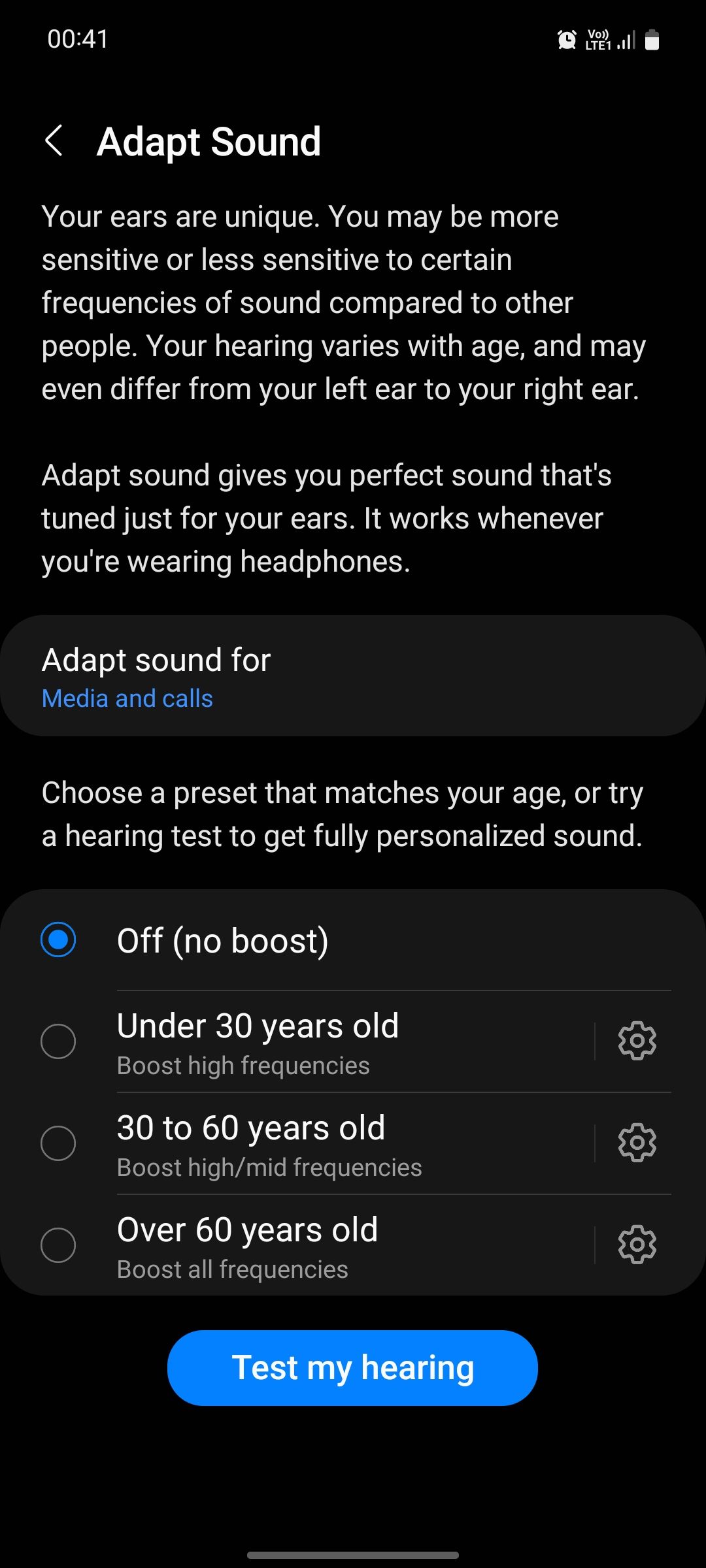
Si aucune de ces solutions ne vous convient, vous pouvez créer un profil sonore entièrement personnalisé sur la base d’un test auditif.
- Pour ce faire, appuyez sur Tester mon audition > ; Démarrer. Vos écouteurs doivent être connectés à votre téléphone pour configurer le test. Adapt Sound.
- Après avoir tapé Démarrervotre téléphone émettra plusieurs bips sonores. Répondez simplement, que vous entendiez un bip ou non.
- Une fois le test terminé, sélectionnez votre oreille préférée pour les appels et renommez ce préréglage (jusqu’à 20 caractères), quelque chose comme « Profil sonore d’AJ », ou configurez-le à nouveau. Vous pouvez appuyer sur Aperçu pour comparer votre profil sonore personnalisé avec le profil original et entendre la différence.
- Une fois que vous avez terminé, appuyez sur Enregistrer.
4 Images
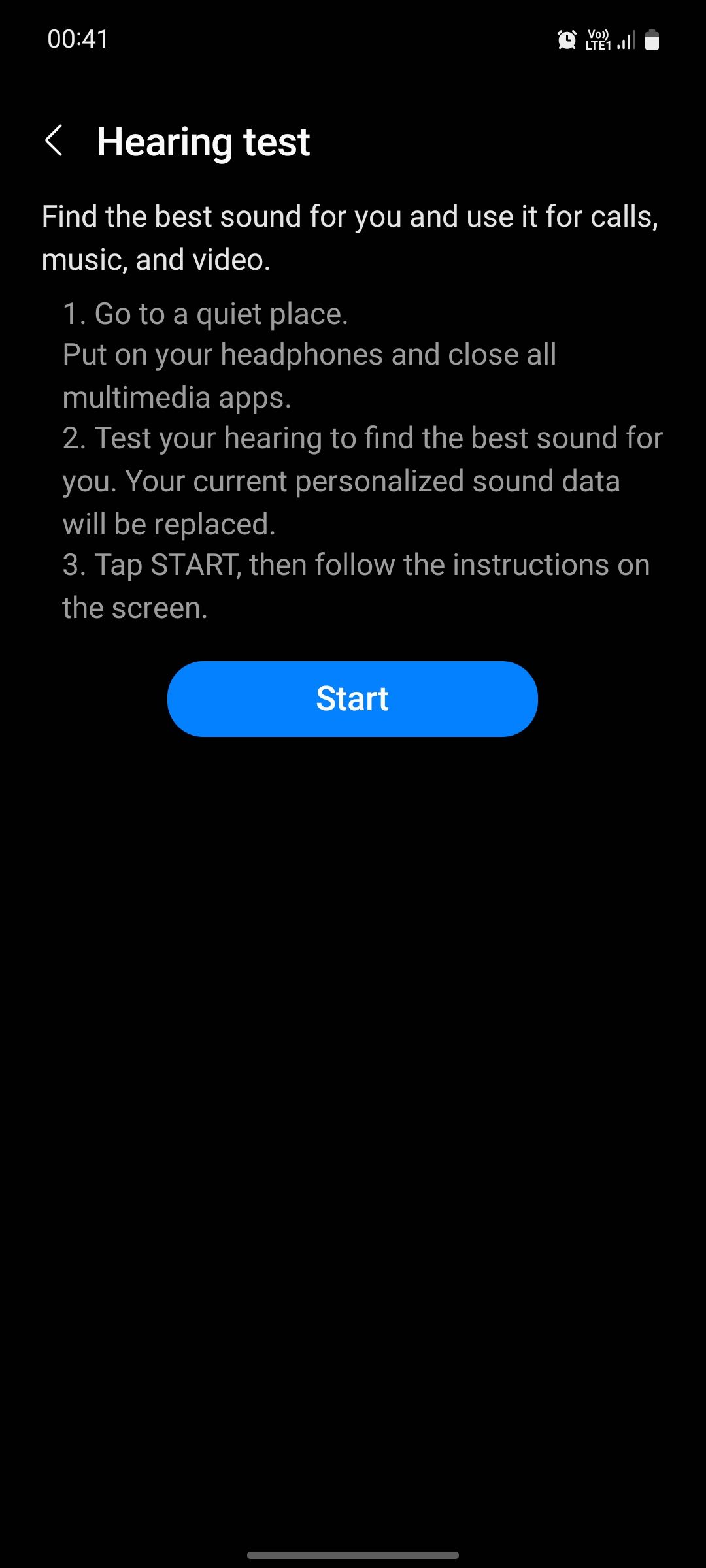
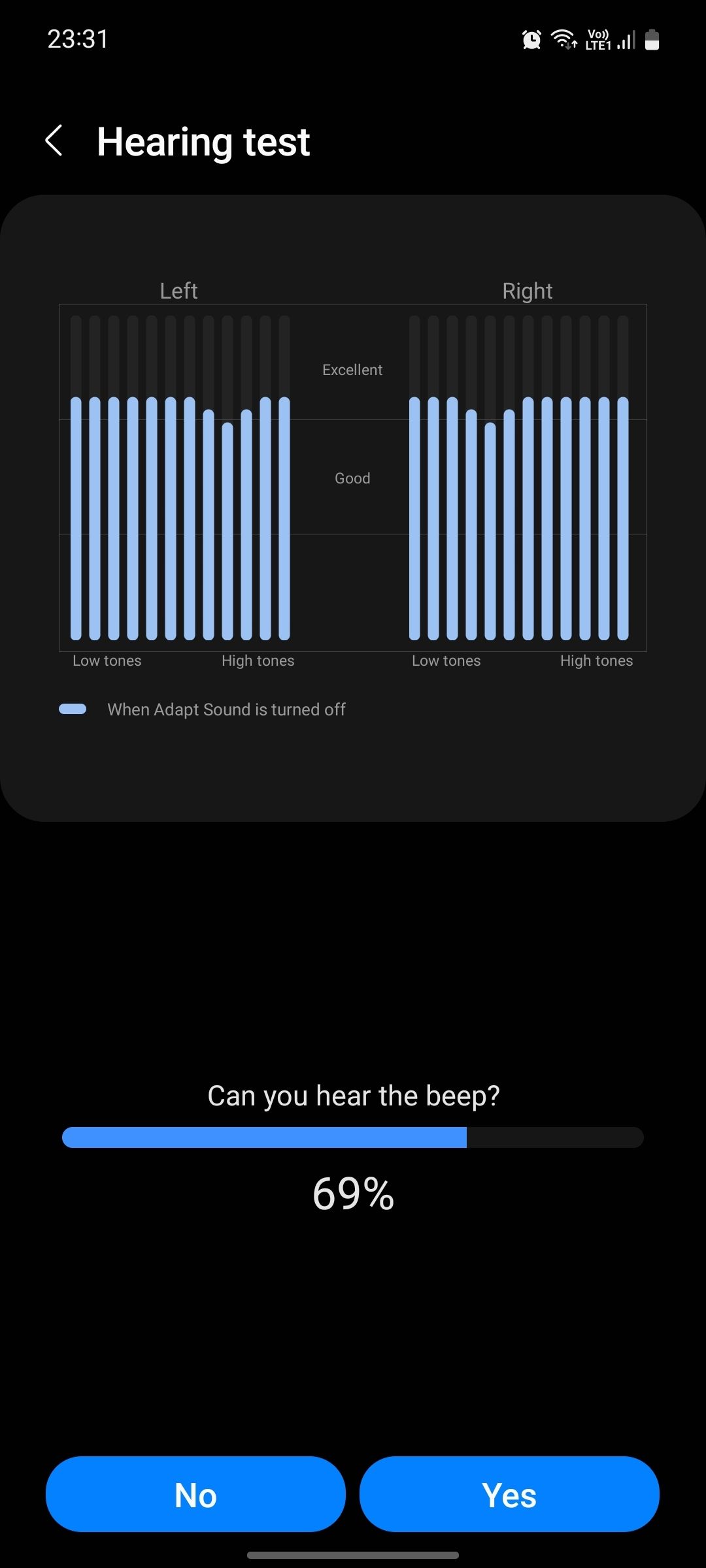
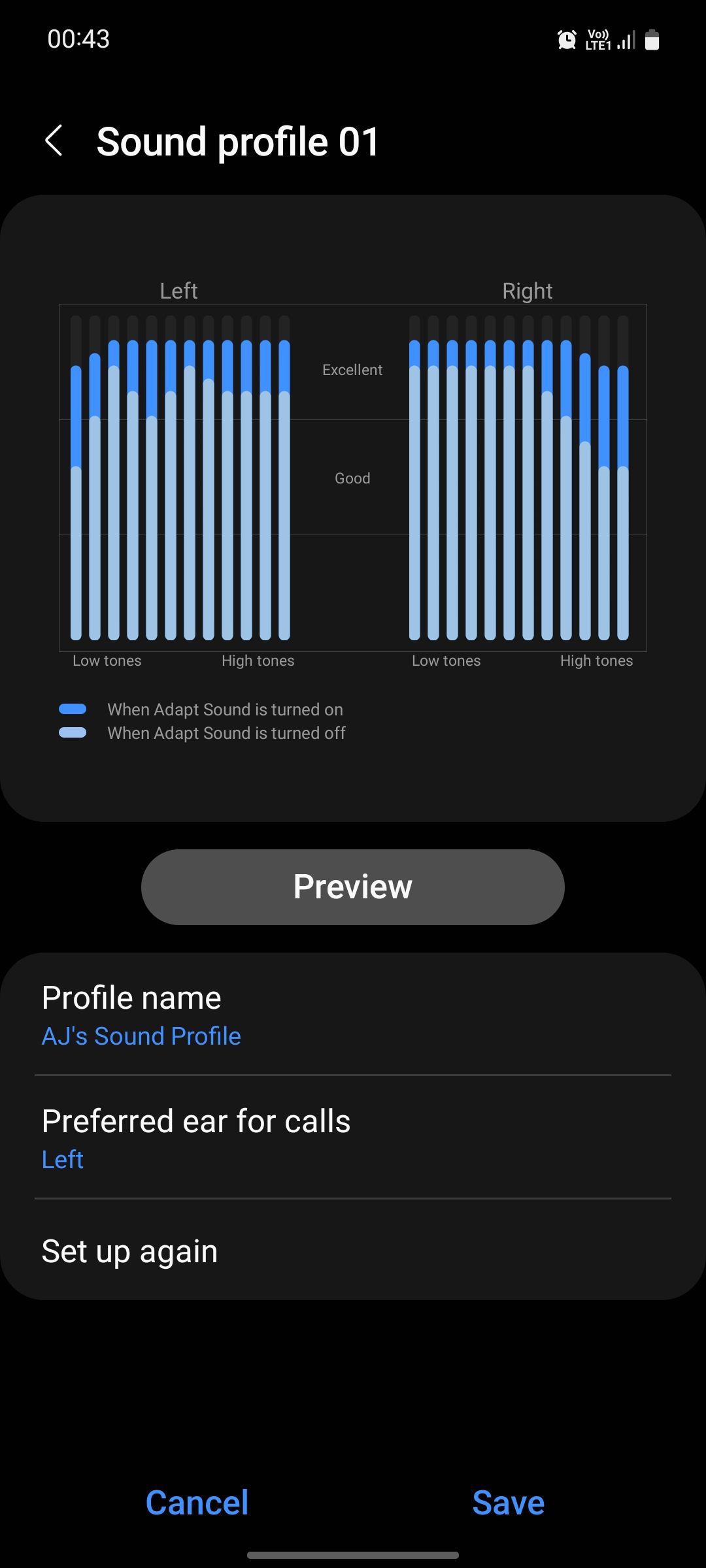
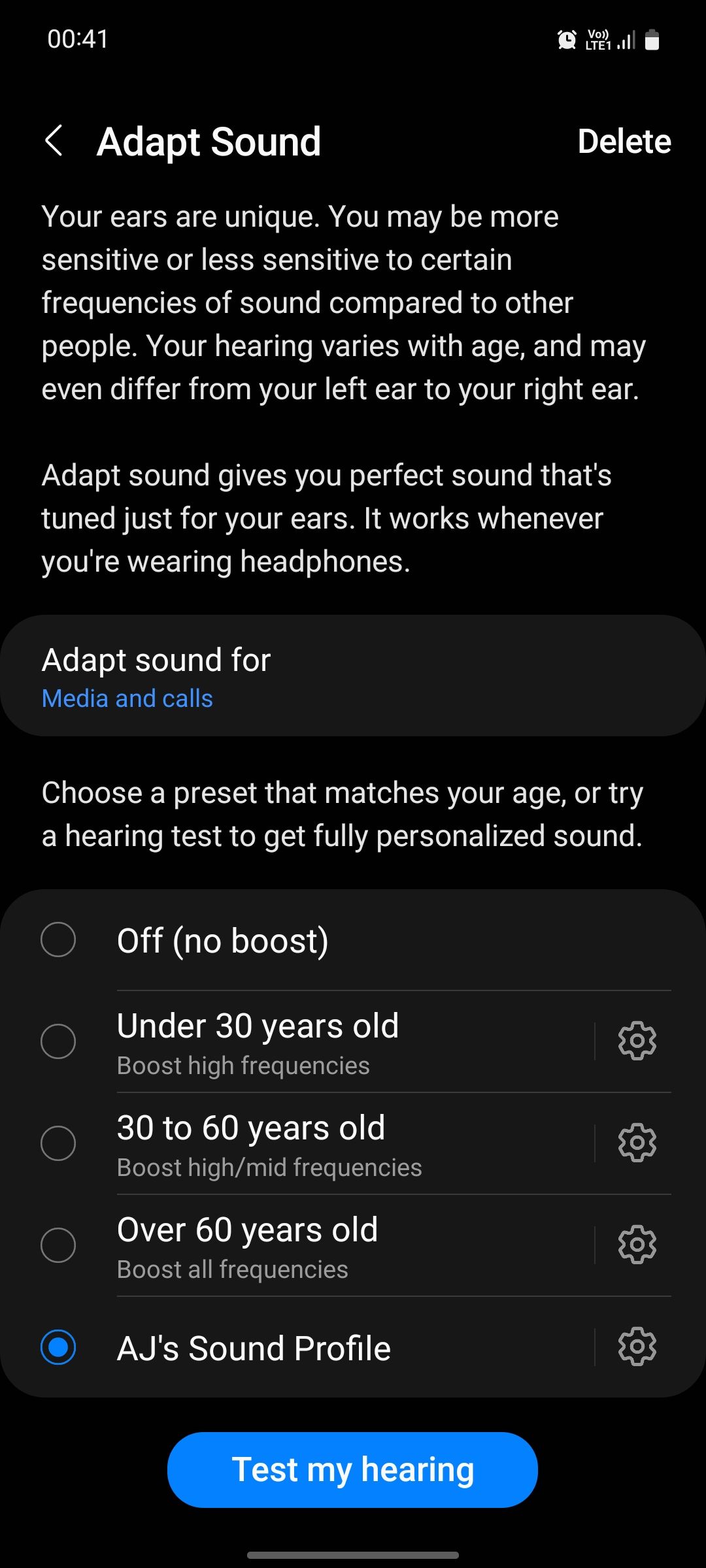
Si plusieurs personnes utilisent le même appareil chez vous, il peut être judicieux de créer des profils sonores personnalisés pour chaque personne.
5. Utiliser le codec Bluetooth évolutif de Samsung
Si vous ne savez pas ce que sont les codecs Bluetooth, vous pouvez les considérer comme des langages que vos écouteurs sans fil utilisent pour communiquer avec votre téléphone ou votre tablette. Les codecs Bluetooth ont des propriétés différentes ; certains privilégient la qualité du son tandis que d’autres se concentrent sur une faible latence.
Samsung Scalable est un codec Bluetooth adaptatif, tout comme LDAC et aptX Adaptive, ce qui signifie qu’il peut modifier automatiquement son débit en fonction de la force du signal. Bien que LDAC ait la réputation d’être le meilleur codec Bluetooth, certains audiophiles affirment que Samsung Scalable est un concurrent proche.
Samsung Scalable est activé automatiquement lorsque vous associez votre appareil Galaxy à des écouteurs Bluetooth compatibles. Si ce n’est pas le cas et que vous souhaitez modifier le codec Bluetooth de votre appareil, vous pouvez suivre les étapes ci-dessous :
- Accédez à Paramètres > ; Options du développeur. (Si vous n’avez pas encore déverrouillé les options développeur, vous pouvez le faire en allant sur Paramètres > ; À propos du téléphone > ; Informations sur le logiciel et en tapant sur Numéro de construction plusieurs fois).
- Trouver et taper Codec audio Bluetooth et sélectionnez Codec évolutif.
3 Images
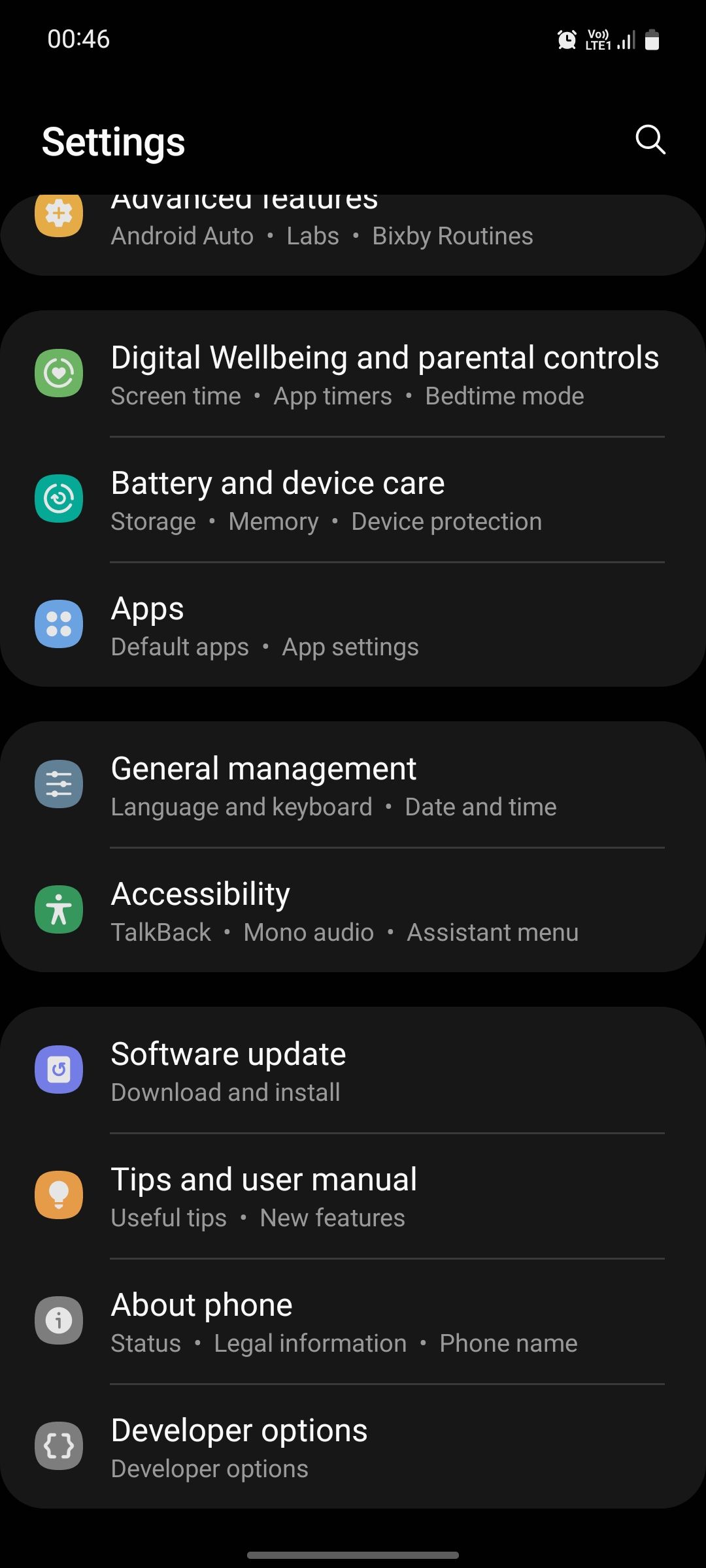
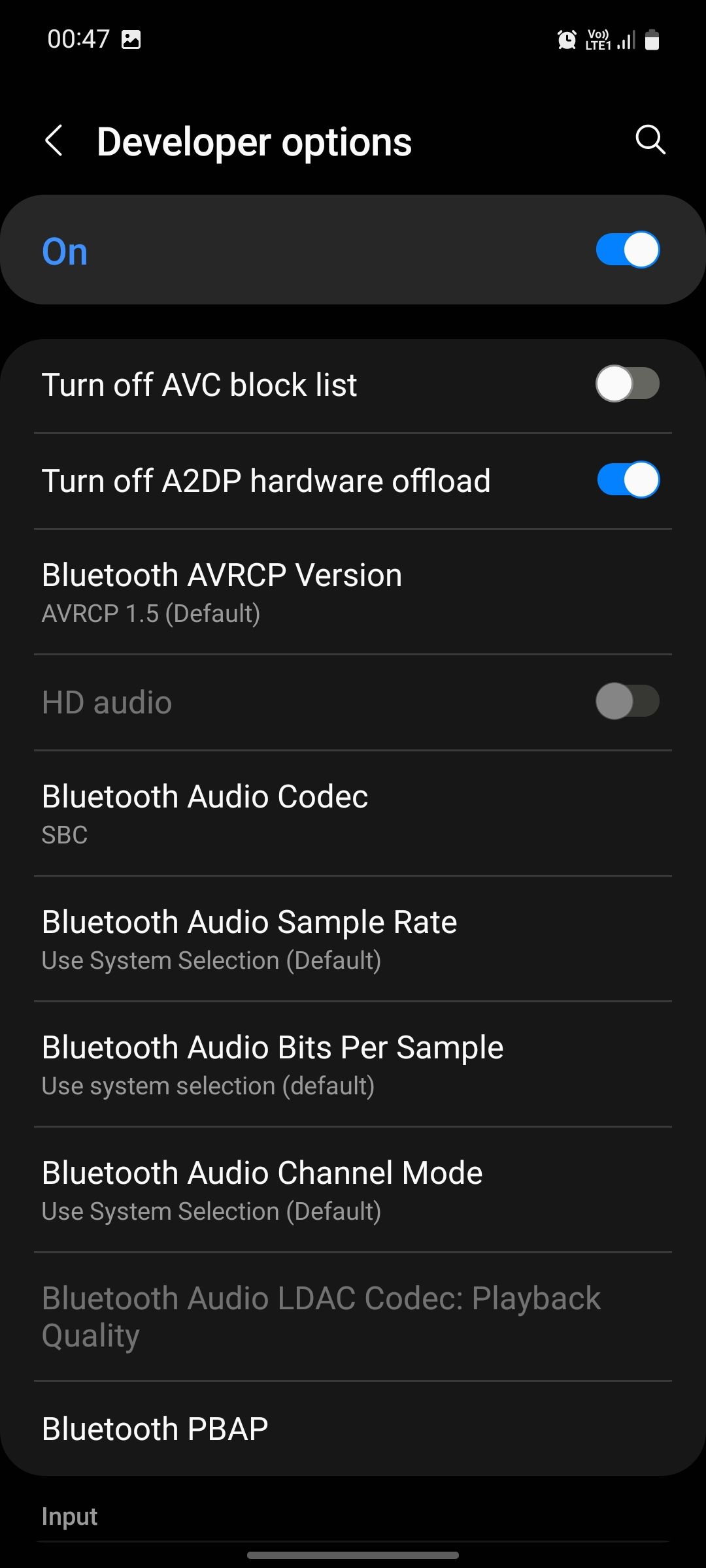
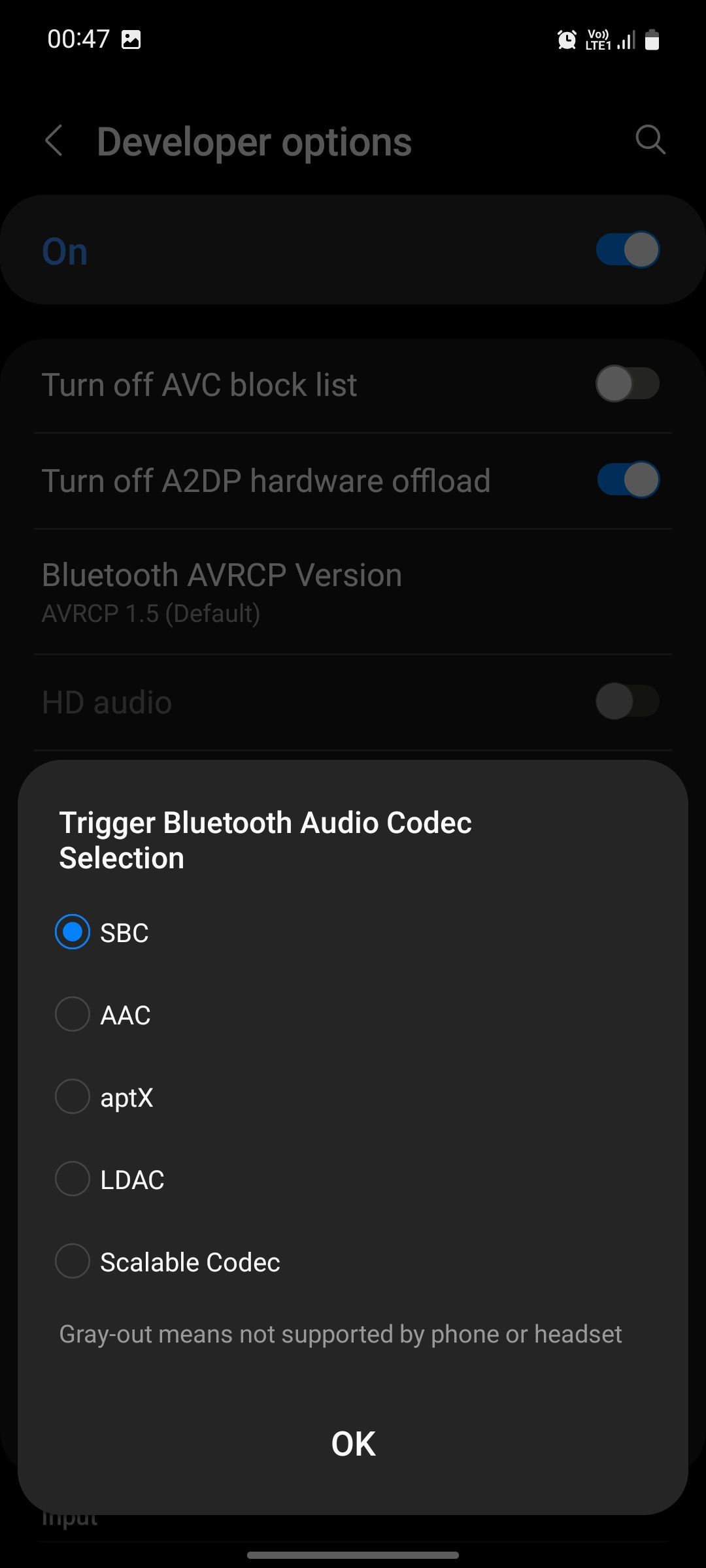
6. Télécharger le module Sound Assistant dans Good Lock
Si vous n’avez pas encore utilisé la suite d’applications de personnalisation Good Lock de Samsung, vous passez à côté d’un grand moment. L’une de ces applications est Sound Assistant, conçue pour améliorer l’expérience audio sur votre téléphone Samsung.
Avec Sound Assistant, vous pouvez régler avec précision le volume de votre téléphone, en ajoutant des « paliers » au curseur de réglage du volume. Cette fonction est très utile si vous écoutez de la musique en dormant, par exemple, mais que vous trouvez souvent que le son est trop fort ou trop faible pour votre confort, même si vous réglez le volume avec soin.
3 Images
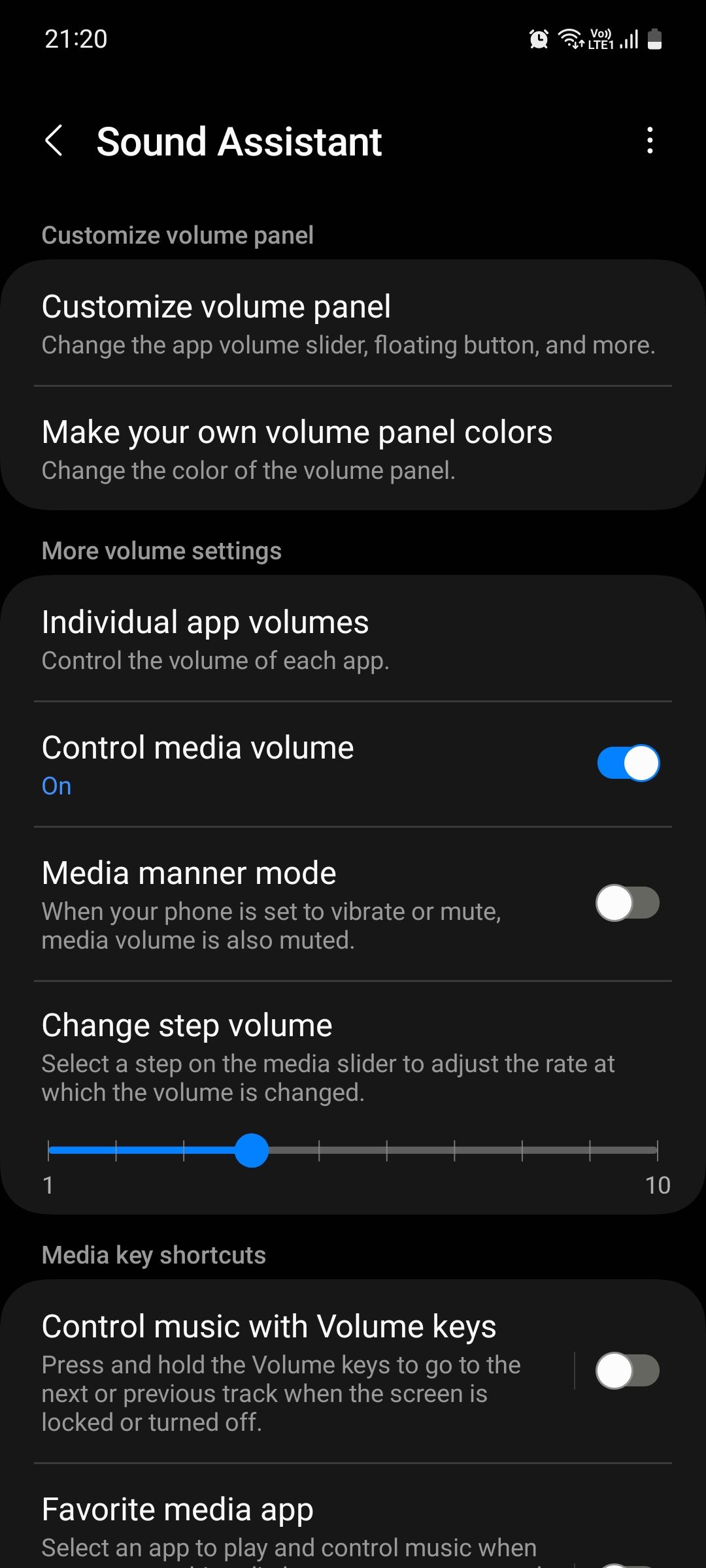
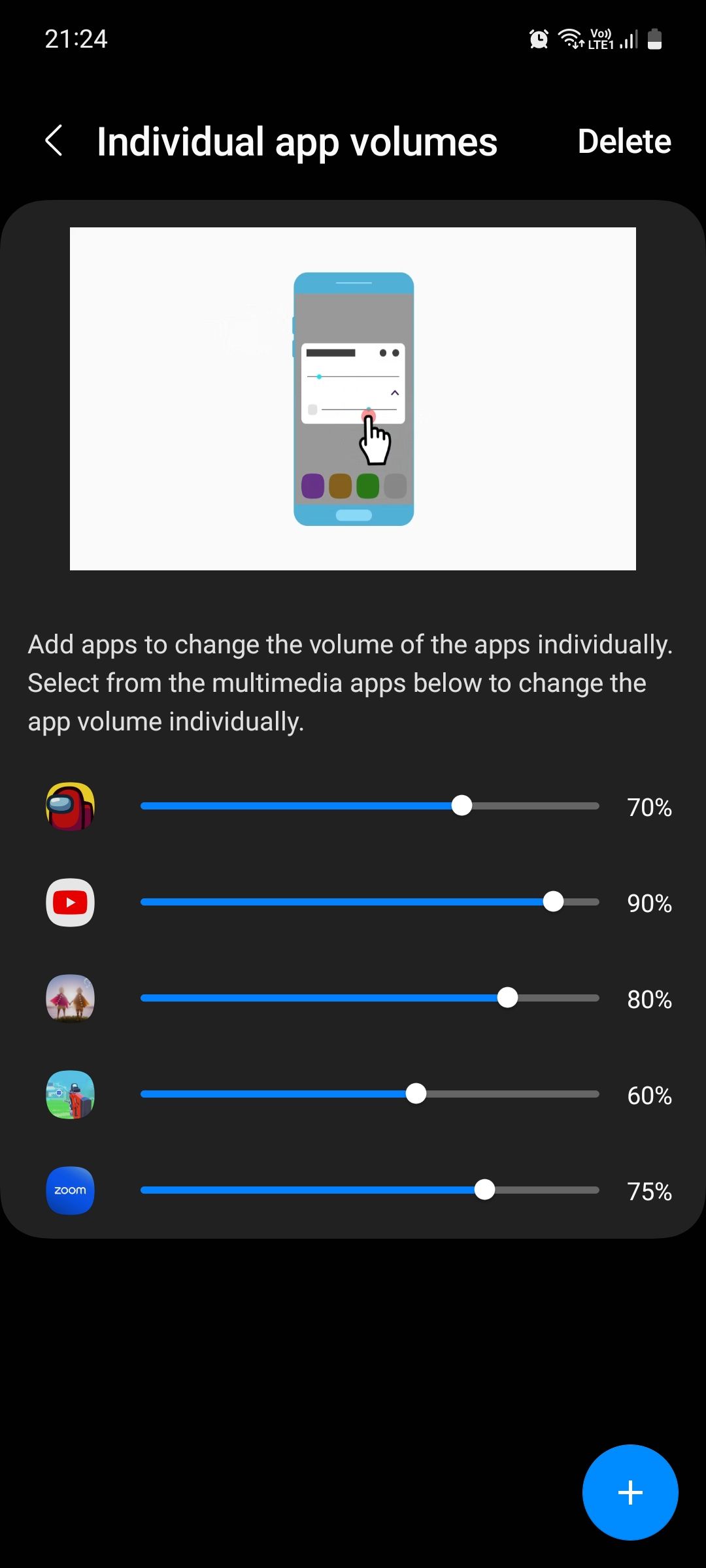
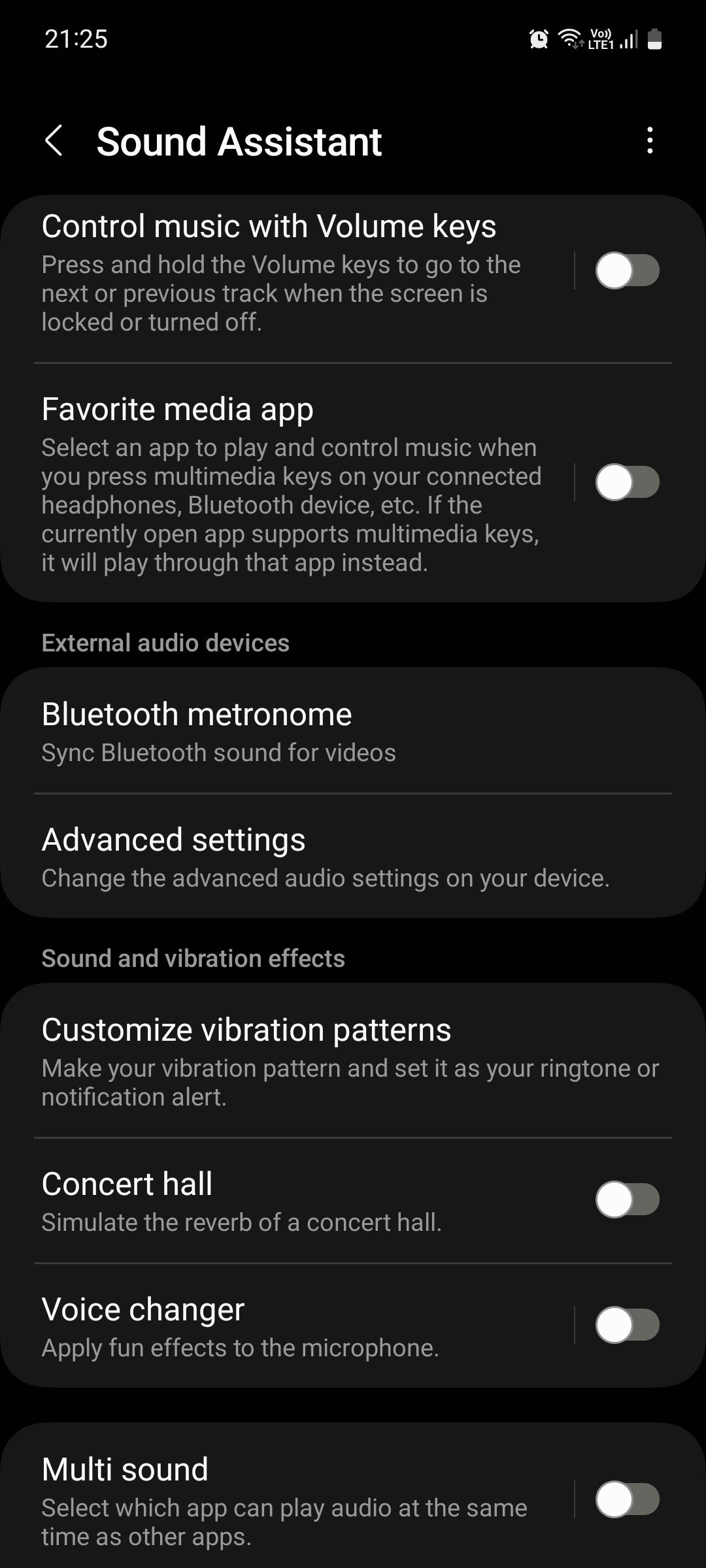
Vous pouvez également régler le volume de chaque application. Ainsi, si certaines applications de votre téléphone sont plus bruyantes que d’autres, vous pouvez définir un niveau de volume personnalisé pour elles afin d’équilibrer le son.
Good Lock est disponible sur le Galaxy Store de Samsung.
Télécharger : Good Lock (Gratuit, achats in-app disponibles)
Obtenez la meilleure qualité sonore de votre téléphone Samsung
L’écoute est une expérience très personnelle. Ce que vous trouvez agréable peut sembler différent à quelqu’un d’autre, et vice-versa. Heureusement, Samsung a tenu compte de cette nuance dans son logiciel One UI. À l’aide des fonctions ci-dessus, vous pouvez régler la qualité du son sur votre appareil Samsung afin d’améliorer votre expérience d’écoute.

